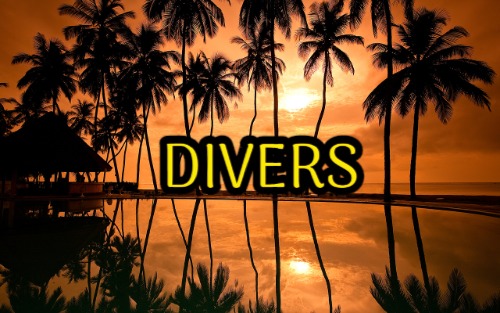AU SUJET DES GADGETS QUI SONT A DROITE DANS MISE EN PAGE SUR LES BLOGS BLOGGER
(IL FAUT SELECTIONNER CE DONT ON A BESOIN ET SUIVANT VOS BESOINS).
ENSUITE VOUS POUVEZ DEPLACER AVEC LA SOURIS EN CLIQUANT SUR LE GADGET POUR LE DEPLACER EN BAS ET EN HAUT COMME VOUS LE VOULEZ. SUR MON BLOG J'AI IMAGE et ensuite j'ai MUSIQUE etc... UN CONSEIL POUR VOUS RETROUVER DONNER UN NOM A VOTRE GADGET PAR EXEMPLE SI VOUS METTEZ DES IMAGES METTEZ LE TITRE (PLAGE, MONTAGNE etc...) après si vous ne voulez plus du titre une fois que vous aurez fait votre blog en mettant ces GADGETS sur votre blog à DROITE et ou à GAUCHE de votre blog une fois que vous aurez fait la mise en page vous pourrez par la suite faire MODIFIER et SUPPRIMER le TITRE du GADGET si vous n'en voulez pas.
POUR INFO MON BLOG A CETTE DIMENSION (par rapport à ma bannière d'en tête du blog que j'avais mise en 2016) : il faut allez à gauche dans THEME ensuite au milieu cliquer sur PERSONNALISER et là vous avez votre bannière, votre image de fond, moi j'ai mis un fond noir. ensuite ajuster la largeur vous cliquez dessus moi j'ai mon blog complet de 1400 px (le max je crois c'est 1500 px) j'ai seulement une COLONNE de DROITE qui est de 300 px (max je crois c'est 500 px), vous mettez des colonnes à droite et à gauche si vous voulez pour cela il faut cliquer sur MISE EN PAGE et vous choisissez suivant les modèles ce que vous désirez moi perso j'ai choisi pour la MISE EN PAGE DES CONTENUS la 3ème colonne sur 8. Pour la MISE EN PAGE DU PIED DE PAGE j'ai choisi la première colonne sur 3. ETC...
POUR COMMENCER il faut aller à gauche dans PARAMETRES et vous sélectionnez ce que vous désirez le TITRE, la description éventuellement, la langue du blog moi c'est FRANCAIS, etc...
IMPORTANT POUR LES COMMENTAIRES : mettez EMPLACEMENT IMBRIQUE - QUI PEUT AJOUTER DES COMMENTAIRES : moi j'ai mis TOUS LES UTILISATEURS (Y COMPRIS ANONYME).
MODERATION DES COMMENTAIRES : vous choisissez si vous voulez modérer vos commentaires ou ne pas les modérer.
Par la suite si vous voulez avoir votre liste de COMMENTAIRES vous cliquez à gauche sur COMMENTAIRES et là vous avez :
TOUT ET PUBLIE ce sont TOUS les COMMENTAIRES - vous avez MODERATION EN ATTENTE si vous modérez vos commentaires et là ensuite vous les validez pour les mettre en ligne et vous avez SPAM et vous vérifiez si vous avez des commentaires dans les spams que vous désirez publier (un peu comme les boîtes mails).
POUR AFFICHER LES DERNIERS COMMENTAIRES DANS UNE COLONNE DE DROITE ET OU DE GAUCHE VOICI LA PROCEDURE :
On peut aussi mettre dans une colonne de droite et ou gauche les derniers commentaires affichés (maximum 5) en créant un gadget flux et en mettant un code que je vous mets ci-dessous, mais si vous supprimez un commentaire en-dessous de votre article il apparaîtra quand même dans cette colonne et si vous remettez des commentaires que vous aviez dans les SPAMS en ligne ils n'apparaîtront pas, ce n'est pas parfait mais au moins cela permet de voir quand même les 5 derniers commentaires dans votre colonne droite et ou gauche comme c'est sur Eklablog.
VOICI LA PROCEDURE :
Vous allez dans MISE EN PAGE et vous créez un GADGET FLUX : CONFIGURER LE FLUX puis :
Nombre maximal d'éléments affichés c'est 5 le max et vous cochez 5 (ou moins)
Afficher la date des éléments : vous cochez la case
Afficher la source/l'auteur des éléments : vous cochez la case
ENSUITE VOUS METTEZ L'URL DU FLUX DONC C'EST VOTRE ADRESSE HTTPS DE BLOG
Voici le code URL DU FLUX à mettre :
Alors bien sûr il faut mettre à la place du https de mon blog le https de votre blog et vous validez et n'oubliez pas de valider à nouveau en bas à droite sur la disquette.
Ensuite vous actualisez et vous allez avoir les 5 derniers commentaires dans votre colonne de droite et ou de gauche qui s'affichent (comme sur Eklablog).
**********************
PARLONS GADGETS dans MISE EN PAGE et voici ce qui se présente en cliquant par exemple à droite AJOUTER UN GADGET vous avez une liste ci-dessous :
- ARTICLE EPINGLE (exemple si vous voulez affichez votre dernier article).
- RECHERCHE DANS BLOG (recherche d'un article…).
- HTLM/JAVASCRIPT : TRES IMPORTANT C'EST CELUI QUE VOUS UTILISEREZ LE PLUS : car c'est ce que vous vous servirez régulièrement pour mettre un code </> HTLM par exemple une HORLOGE, CALENDRIER etc... CODES de votre blog.
- PROFIL (affichage de votre profil BLOGGER).
- ARCHIVE DU BLOG (liens vers d'anciens articles).
- EN TETE DE LA PAGE : titre et description du blog.
- FOLLOWERS : comme vous voulez.
- IMAGES : TRES IMPORTANT C'EST CELUI AVEC LE HTLM QUE VOUS UTILISEREZ LE PLUS EN PRINCIPE : Pour mettre des images de votre ordinateur, du WEB…
- LIBELLES OU TAGS : Articles de votre blog (comme les nuages de tags).
- PAGES : LISTE DES PAGES DE VOTRE BLOG QUE JE PENSE VOUS UTILISEREZ POUR EXEMPLE COMME MOI J'AI FAIT EN-DESSOUS DE MA BANNIERE DU HAUT J'AI 7 PAGES MAIS ATTENTION C'EST ADAPTE A MON FORMAT DE BLOG DE 1400 PX JE CROIS ENVIRON.
- LISTE DES LIENS : les blogs favoris, liste de vos pages WEB…
- TEXTE : Pour rajouter un texte éventuellement.
- ARTICLES LES PLUS CONSULTES : si vous le désirez.
- LISTE DES BLOGS : si vous voulez.
- FLUX de votre blog si vous voulez.
- LOGO BLOGGER si vous voulez.
- LIENS D'ABONNEMENT : pour s'inscrire à votre blog.
- TRADUIRE en plusieurs langues si vous voulez.
- LISTE si vous voulez de vos films, livres etc...
- FORMULAIRE DE CONTACT : pour vous vous contacter.
- WIKIPEDIA pour la recherche.
Etc...
Je pense que votre en tête vous avez réussi à le faire avec toutes les colonnes PAGES comme indiqué plus haut.
PRINCIPAL : ce sont vos articles.
EN BAS en principe c'est les commentaires du blog et mettre une image si vous voulez.
LES GADGETS QUE VOUS UTILISEREZ JE PENSE LE PLUS C'EST :
HTLM/JAVASCRIPT
et IMAGE.
IMPORTANT AUSSI : Si vous modifiez vos PAGES en rajoutant du texte, des liens, etc... une fois que vous avez PUBLIE n'oubliez pas ensuite d'aller dans MISE EN PAGE puis TOUTES LES COLONNES ET PAGES et MODIFIER et rajouter la colonne que vous avez modifiée et qui s'affichera de toute façon par exemple LIENS vous modifiez ensuite dans PAGES MODIFIER vous faites AJOUTER UN ELEMENT et là vous verrez en allant dessus chercher votre élément LIENS qui s'affichera et se retrouvera en dernier et si vous voulez le déplacer faites le avec la flèche montée et ou descente et surtout n'oubliez pas de valider sur la touche ENREGISTRER.
TRES IMPORTANT : NE FAITES JAMAIS DU COPIER COLLER D'UN SITE INTERNET SUR VOTRE BLOG MAIS EGALEMENT NE JAMAIS FAIRE DE COPIER COLLER D'UN SITE INTERNET SUR MICROSOFT WORD CAR VOUS POUVEZ Y GLISSER UN LIEN CLIQUABLE "INVISIBLE" POUR VOUS QUI PEUt-ÊTRE N'EXISTE PLUS ET VOUS RISQUEZ D'ÊTRE DIRIGE VERS UN SITE INDESIRABLE ALORS SURTOUT SI VOUS FAITES DU COPIER COLLER D'UN SITE FAITES LE SUR VOTRE BLOC NOTES CAR LE BLOC NOTES N'ENREGISTRE PAS LES LIENS ALORS QUE WORD OUI.
********
Bon courage et vous avez les aides de BLOGGER je vous mets CINQ liens mais il y en a d'autres CLIC ci-dessous sur les 5 liens qui sont peut-être invisibles de visu mais avec votre souris en cliquant vous les verrez :
*****
VOICI UN LIEN POUR METTRE LE FORMULAIRE DE CONTACT SI COMME MOI VOUS N'AVEZ PLUS LE GADGET CONTACT CLIQUABLE, il faut mettre le code indiqué sur le site en créant une PAGE
***************************************
PETITES INFOS :
Pour les ami(e)s de Blogger je réponds avec plaisir à certaines questions :
Il faut vous inscrire avec une boîte mail et le nom URL de votre blog https..... le site est en anglais mettez donc la traduction en Français, une fois inscrit vous recevrez un mail de confirmation et il faudra cliquer sur ce lien et ensuite vous trouverez le formulaire d'inscription à mettre sur vos blogs, chez moi çà fonctionne m'étant inscrite à ma news avec plusieurs adresses mails et je sais que pour certain(e)s ami(e)s çà fonctionne aussi. Moi comme beaucoup le savent ne faisant qu'un article par semaine chaque lundi matin je fonctionne plutôt aux coms qu'aux news.
💖 Qui peut ajouter des commentaires : moi j'ai mis TOUS LES UTILISATEURS (y compris anonymes) pour que tout le monde puisse commenter et en plus sur Blogger regardez bien dans COMMENTAIRES ceci :
TOUT c'est tous les commentaires.
MODERATION EN ATTENTE ce sont vos commentaires en attente modérés (si vous les modérez).
PUBLIE c'est comme TOUT les commentaires ce sont tous vos commentaires sur vos blogs.
SPAM il faut vérifier car j'ai déjà eu des commentaires (mais très peu) d'ami(e)s qui se sont mis dans les spams donc ensuite vous aller dans GERER et vous les mettez en non spam donc en ligne et vous cochez le ou les soit :
MODERATION EN ATTENTE,
soit SPAM que vous considérez comme non SPAM et là vous VALIDEZ avec la petite "coche" au bout.
👼 Pour celles et ceux qui modèrent leurs commentaires, vous avez la possibilité de recevoir les notifications des commentaires que vous avez sur vos blogs sur votre boîte mail et pour cela il faut aller dans PARAMETRES de BLOGGER puis COMMENTAIRES (il faut mettre emplacement imbriqué pour les avoir à la fin de chaque article sur la même page) ensuite ENVOYER LES DEMANDES DE MODERATION PAR E MAIL c'est désactivé et si vous voulez les recevoir par e-mail il faut mettre votre adresse mail et vous valider et vous recevrez les commentaires de vos ami(e)s par mail en plus de les avoir sur Blogger.
MAIS AUSSI IMPORTANT POUR CELLES ET CEUX QUI NE MODERENT PAR LEURS COMMENTAIRES DONC ILS SONT DIRECTEMENT AFFICHES SUR VOS BLOGS IL FAUT FAIRE CECI :
Si vous ne modérez pas vos commentaires, pour les recevoir dans votre boîte mail il faut cocher la CASE "ME PREVENIR" à droite du commentaire dans COMMENTAIRES en mettant par exemple sur votre nouvel article un commentaire que vous-même faites par exemple pour dire "bienvenue sur mon nouvel article" et là vous avez à droite "ME PREVENIR" et bien il faut COCHER cette case me prévenir et ensuite vous recevrez tous les commentaires de votre blog dans votre boîte mail.
👪 POUR COMMENTER il faut aller à la fin de mon article et vous avez ceci :
Posted by Françoise à la Réunion at 01.00.00.56 (exemple) et juste à côté soit vous avez AUCUN COMMENTAIRE ou bien vous avez exemple 56 COMMENTAIRES :
Il faut cliquer dessus soit sur AUCUN COMMENTAIRE soit sur le nombre et là comme exemple 56 COMMENTAIRES vous cliquez sur 56 COMMENTAIRES et vous aurez la case POUR COMMENTER et mettre votre commentaire soit avec votre compte Google, soit avec votre adresse URL de blog http ou https ou soit en anonyme mais là il faut que vous me mettiez au moins votre pseudo pour que je sache qui vous êtes. Merci.
👻 Si vous avez des soucis d'affichage de photos, d'images etc... il faut ACTUALISER la page mais aussi il faut de temps en temps aller dans les paramètres de votre navigateur (moi c'est Chrome) et donc en allant dans PARAMETRES puis CONDIDENTIALITE ET SECURITE vous allez dans SUPPRIMER DONNEES DE NAVIGATION (supprimer l'historique et les cookies, vider le cache, etc...) c'est ce que je fais de temps en temps sur mon navigateur qui est Google CHROME, je supprime tout cela et après tout est OKAY.
*************************
💑N'hésitez pas si vous avez d'autres questions et que je suis en mesure de vous aider de me le dire, vous avez aussi des aides de Blogger mais il faut vérifier car cela a évolué au fil des années donc certaines astuces, certains codes etc... ne sont peut-être plus valables et un CONSEIL si je peux me permettre, si vous voulez bidouiller faites le sur un blog brouillon TEST moi c'est ce que je fais, j'ai ce blog principal et j'ai ouvert un autre blog sur BLOGGER de test pour faire des essais divers, HTML etc...
IMPORTANT TUTO QUE J'AI FAIS POUR METTRE UN FORMULAIRE D'INSCRIPTION SUR VOS BLOGS POUR LES NEWSLETTERS :
POUR METTRE L'INSCRIPTION A VOS NEWS SUR VOTRE BLOG BLOGGER AVEC blogtrottr, il faut faire aller dans :
MISE EN PAGE
puis AJOUTER UN GADGET
puis prendre le GADGET HTML/JAVASCRIPT (Rajouter en TITRE éventuellement INSCRIPTION AUX NEWS).
et en RAJOUTANT l'URL de votre blog : https…..
Ensuite n'oubliez pas de valider tout en bas à droite ENREGISTRER.
Il faut dire à vos abonnés qu'en s'inscrivant à vos news il faut quant ils s'inscrivent et qu'ils sont sur le site https://blogtrottr.com/ qu'ils mettent leur URL http(s) de blog mais également leur adresse mail et ensuite VALIDER.
Chez plusieurs abonné(e)s chez moi çà fonctionne, moi m'étant inscrite avec plusieurs boîtes mails çà fonctionne parfaitement.
Maintenant il existe d'autres sites pour les inscriptions NEWS comme FOLLOW.IT et moi au départ j'avais utilisé ce site mais je ne reçois les news dans ma boîte que le lendemain alors que sur Blogtrottr mes news arrivent aussitôt dans ma boîte mail.
VOICI LE CODE POUR INSCRIPTION AUX NEWS A METTRE UNE FOIS QUE VOUS AVEZ AJOUTE LE GADGET COMME INDIQUE CI-DESSUS MAIS SURTOUT N'OUBLIEZ PAS DE REMPLACER MON URL HTTPS DE BLOG (https://fany97440.blogspot.com) PAR VOTRE URL HTTPS DE BLOG. MERCI.
<form method='post' action='https://blogtrottr.com'>
Votre email : <input type='text' name='btr_email' /><br />
<input type='hidden' name='btr_url' value='https://fany97440.blogspot.com/' />
<input type='hidden' name='schedule_type' value='0' />
<input type='submit' value='Suivez ce flux par e-mail' />
</form>
***************************
❤ Je voulais vous dire aussi que j'avais commencé ce TUTO en 2016 quand j'étais sur ce blog que j'avais laissé en pause prolongée pour venir sur EKLABLOG, donc à vous de vérifier si certaines astuces que j'ai mises sont encore valables ou pas, à vous de vérifier si les liens d'aides Blogger existent toujours et ou s'ils sont encore valables etc..., car depuis 2016 Blogger à évolué. Merci de votre compréhension.
Voilà voilou et bon courage à vous.👃
*********
ASTUCES ET TUTOS POUR BLOGGER ET COMMENTAIRES SUR BLOGGLER SANS LIEN…
NOTE IMPORTANTE : Vous êtes plusieurs personnes à m’avoir demandé comment par exemple mettre des flèches montée et descente, ainsi que pour les commentaires auteur en changer la couleur (quand c’est vous qui commentez sur votre blog) pour changer la couleur pour bien différencier les commentaires visiteurs et les commentaires auteur.
Je vais vous faire un tuto mais surtout AVANT QUE VOUS FASSIEZ QUOIQUE CE SOIT je vous conseille vivement de vous créer un autre blog sur Blogger que vous appellerez ESSAI ou BROUILLON comme vous voulez pour mettre ces codes HTML et CSS, ceci pour éviter de déglinguer votre blog si toutefois il y avait une erreur.
Surtout penser à enregistrer votre blog principal (ou vos blogs si vous en avez plusieurs), mais avant de mettre ces codes html… il vaut beaucoup mieux faire l’essai sur votre blog essai, c’est ce que j’ai fait et quand j’ai vu que cela fonctionnait ensuite j’ai fait du copier coller sur mon blog principal en ligne.
COMMENTAIRES SUR BLOGGER SANS LIEN : Je vous remercie toutes et tous pour vos commentaires mais vous êtes plusieurs à commenter sur mon blog sans que vous mettiez le lien url http(s) de votre blog ou tout du moins le pseudo de votre blog avec la plateforme ou un pseudo (en anonyme) qui correspond à votre blog, car soit vous mettez le lien url de votre blog ou le lien Blogger/Google mais le problème c’est quand j’arrive sur votre profil Blogger Google il n’y a rien que votre pseudo ce serait bien d'ajouter l'adresse URL http(s) de votre blog quelque soit votre plateforme sur votre profil Blogger (qui n’apparaît pas quand on recherche sur Google votre blog) et comme je n’ai pas de lien de blog sur vos profils Blogger Google et que vous avez juste votre pseudo (qui ne correspond pas toujours au titre du blog, par exemple) je ne peux hélas pas vous retrouver, j’ai cherché sur Google mais impossible de retrouver vos blogs si vous en avez un, et comme je n’ai pas vos adresses mails je ne peux hélas que vous répondre sur mon blog sur Blogger. Désolée….
******
PASSONS MAINTENANT AUX TUTOS
AVANT IL FAUT VERIFIER SI EN 2024 ces liens sont toujours valables.
1) POUR LES COMMENTAIRES AUTEUR POUR EN CHANGER LA COULEUR POUR BIEN DIFFÉRENCIER LES COMMENTAIRES DES VISITEURS ET LES COMMENTAIRES AUXQUELS VOUS RÉPONDEZ SUR VOS BLOGS :
2) Aller dans MODÈLES
3) Puis PERSONNALISER
4) Puis AVANCE
5) Puis PAGE
6) Ajouter LE FICHER CSS
7) Et rajouter ceci :
* Submit button style */
.contact-form-button-submit {
border-color: #C1C1C1;
background: #039696;
color: white;
width: 20%;
max-width: 20%;
}
.blogger-commentaires .comments-contenu, .ss {
background-color : # 272626 ! important ;
couleur : blanc ! important ;
}
.blogger-commentaires .comments-contenu .comment-réponses, .ss {
background-color : # 3C3939 ! important ;
couleur : blanc ! important ;
}
.blogger-commentaires .comments-contenu .user, .blogger-commentaires .comments-contenu .user a, .ss {
couleur : jaune important! ;
}
.comments-contenu a {
couleur : # 009EB8 ;
}
ET POUR FINIR CLIQUER SUR APPLIQUER AU BLOG
Ce n’est pas fini pour les commentaires car ENSUITE IL FAUT ALLER DE NOUVEAU DANS MODELE ET DANS MODIFIER LE CODE HTML
Il faut ajouter avant </ body> le code suivant :
<script src='http://code.jquery.com/jquery-latest.js'/>
<script>
$(function() {
function highlight(){
$('.user.blog-author,.ssyby').closest('.comment-block')
.css('border', 'dashed blue 1px')
.css('background','#F0A2A2 url("http://www.blogblog.com/1kt/transparent/white80.png")')
.css('padding', '10px');
}
$(document).bind('ready scroll click', highlight);
});
</script>
ET SURTOUT NE PAS OUBLIER D’ENREGISTRER le modèle.
FIN pour le TUTO DES COMMENTAIRES.
2) POUR INSTALLER LES FLECHES HAUT ET BAS SUR VOTRE BLOG (ascenseur) :
AVANT IL FAUT VERIFIER SI EN 2024 ces liens sont toujours valables.
C’est plus simple que pour les commentaires, car là il suffit simplement de faire ceci :
1) Il faut aller dans MISE EN PAGE
2) Ajouter un GADGET (à droite ou à gauche de votre blog c’est comme vous voulez)
3) Vous installer le gadget HTML/JAVASCRIPT
4) En titre vous mettez FLÈCHES
5) Dans CONTENU vous allez rajouter ceci :
<a style="display:scroll;
position:fixed;
bottom:22px;
right:1px;" href="#"
alt="Haut de Page"
title="Haut de Page"><img src="http://blogspot.leblogger.com/divers/haut.gif"/></a>
<a style="display:scroll;
position:fixed;
bottom:5px;
right:1px;" href="#Bas2page-LeBlogger.com"
alt="Bas de Page"
title="Bas de Page"><img src="http://blogspot.leblogger.com/divers/bas.gif"/></a>
Puis surtout n’oubliez pas d’ENREGISTRER
Et c’est terminé pour les flèches (moi j’ai mis en bas à droite du blog) c’est pratique quand la page est chargée ces flèches montée et descente.
AVANT IL FAUT VERIFIER SI EN 2024 ces liens sont toujours valables.
j’espère que vous y arriverez mais surtout faites le avec un blog ESSAI ou sinon n’oubliez pas avant de rajouter ces codes HTML et CSS d’enregistrer votre blog avant.
Maintenant vous pouvez le voir vous avez des aides Blogger dans mes liens en-dessous de ma bannière.
Je vous mets le lien du FORUM Français de BLOGGER où c’est là que j’ai beaucoup été aidée :
Mais également d’autres liens d’aide Blogger où j'ai eu également de l'aide :
Il y en a peut-être d'autres de sites d'aide Blogger mais je vous ai mis ceux que je connaissais.
******************************
LIENS IMPORTANTS ET DIVERS
Courage à toutes et tous et je tiens à remercier toutes ces gentilles personnes qui nous aident pour nos blogs.